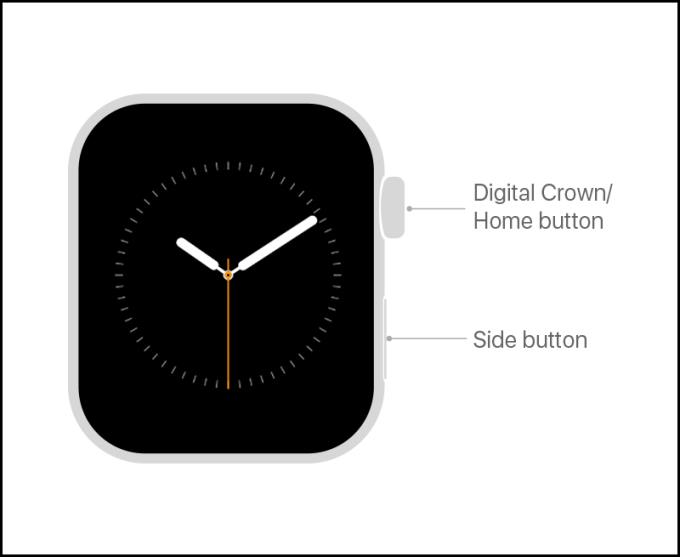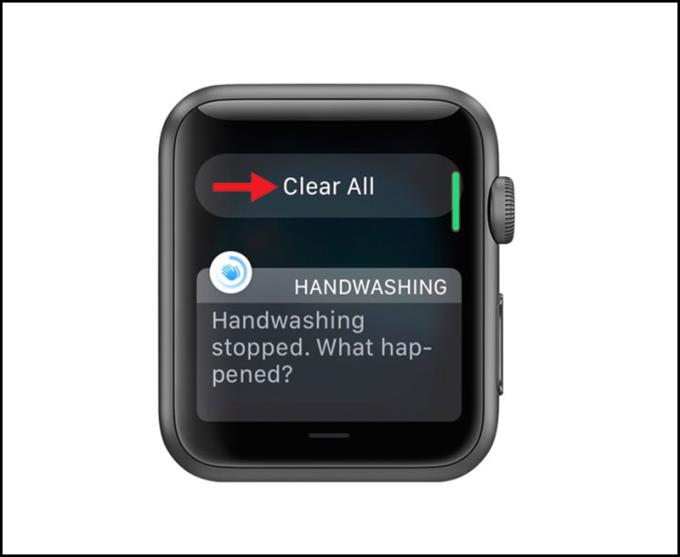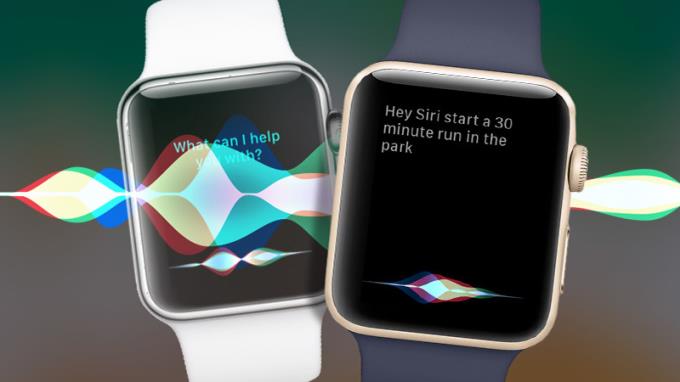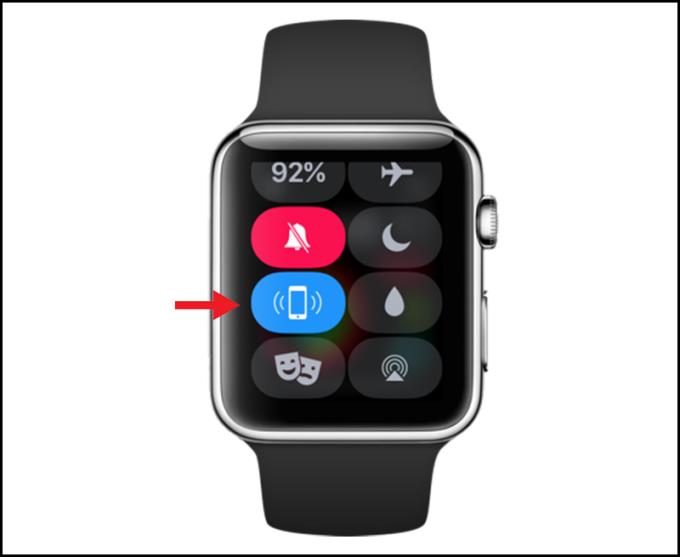यदि आपने अभी-अभी Apple वॉच का स्वामित्व प्राप्त किया है और इसका उपयोग करना नहीं जानते हैं, तो नीचे दिए गए लेख के माध्यम से और जानें। लेख आपको ए से जेड तक ऐप्पल वॉच का उपयोग करने का मार्गदर्शन करेगा।
1. कुंजियों से परिचित हों
Apple वॉच पर दो बटन हैं: डिजिटल क्राउन बटन और साइड बटन। प्रत्येक बटन पर एक अलग बटन कार्रवाई आपकी घड़ी को एक अलग मोड पर स्विच करती है, इसलिए आपको कुछ सामान्य रूप से उपयोग किए जाने वाले इशारों को जानने की आवश्यकता है:
- डिजिटल क्राउन बटन
+ वॉच फेस या होम स्क्रीन देखने के लिए बटन दबाएं।
+ पिछले आवेदन पर लौटने के लिए दो बार डबल टैप करें।
+ सिरी का उपयोग करने के लिए बटन दबाए रखें।
+ ज़ूम इन और आउट करने के लिए बटन घुमाएँ, स्क्रीन स्क्रॉल करें या स्क्रीन सामग्री समायोजित करें। हालांकि, ऐप्पल वॉच सीरीज़ 2 या उसके बाद या ऐप्पल वॉच एसई से, जब डिजिटल क्राउन बटन को चालू किया जाता है, तो अतिरिक्त कार्य स्क्रीन को तैरते हुए अनलॉक करना है।
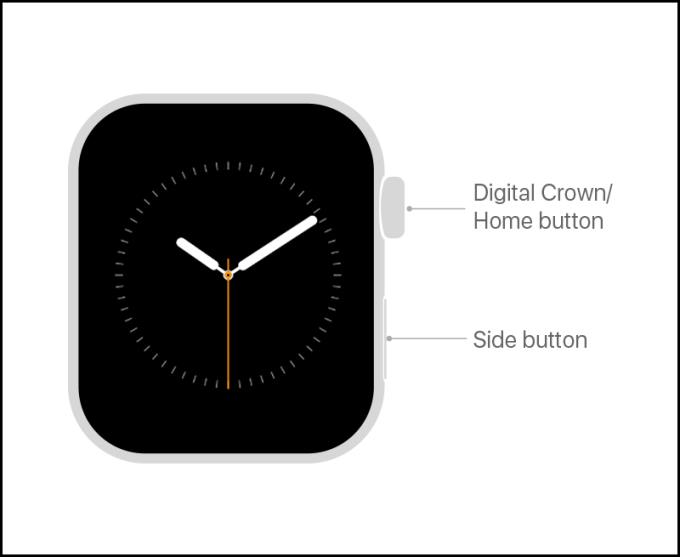
डिजिटल क्राउन बटन और साइड बटन
- साइड बटन
+ डॉक दिखाने या छिपाने के लिए बटन दबाएं।
+ प्रेस और एसओएस बचाव मोड पर स्विच करने के लिए बटन दबाए रखें।
Apple Pay का उपयोग करने के लिए डबल-टैप करें।
+ प्रेस और घड़ी पर बिजली बंद करने के लिए।
2. Apple वॉच को iPhone से कैसे कनेक्ट करें
एक बार आपके पास Apple वॉच होने के बाद, आपको तुरंत iPhone से कनेक्ट करना शुरू कर देना चाहिए ताकि घड़ी उसका उपयोग कर सके।
कनेक्ट करने के तरीके के बारे में अधिक जानकारी के लिए, कृपया निम्नलिखित लेख देखें: Apple वॉच को iPhone से कैसे कनेक्ट करें और बुनियादी कार्यों पर निर्देश
3. Apple वॉच पर इशारे
- दबाएँ
टच जेस्चर टच स्क्रीन का उपयोग करने वाले सभी उपकरणों पर उपलब्ध सामान्य क्रियाएं हैं। Apple वॉच के लिए, आप एक बटन, आइटम या ऐप का चयन करने के लिए स्क्रीन पर टैप करें ।

स्क्रीन दबाएं
ऑलवेज वॉच मॉडल ऑन ऑलवेज ऑन मोड में, बस एक टैप स्क्रीन ब्राइटनेस को अधिकतम करेगा ।
- दबाकर पकड़े रहो
आप स्क्रीन पर टैप कर सकते हैं और वॉच फेस बदलने, ऐप्स में चयन देखने, और बहुत कुछ करने के लिए अपनी उंगली को एक स्थिति में पकड़ सकते हैं।

स्क्रीन को दबाकर रखें
- खींचें
ड्रैग जेस्चर आपको अन्य सामग्री देखने के लिए स्क्रीन को ऊपर या नीचे स्क्रॉल करने में मदद करता है, या आप ऐप्स में स्लाइडर्स को समायोजित करने के लिए भी खींच सकते हैं, ...

स्क्रीन को खींचें
- स्वाइप करें
Apple वॉच पर, आप स्क्रीन को चार दिशाओं में ऊपर, नीचे, बाएँ, और दाईं ओर सामग्री देखने के लिए स्वाइप कर सकते हैं या विभिन्न स्क्रीन देख सकते हैं।

स्क्रीन स्वाइप करें
4. Apple वॉच टिप्स को कैसे जल्दी से इस्तेमाल करें
- Apple वॉच पर टॉगल वॉच फेस
Apple वॉच में उपयोगकर्ताओं की जरूरतों और उद्देश्यों के अनुसार चुनने के लिए कई अलग-अलग प्रकार के वॉच फेस हैं। Apple वॉच पर उपलब्ध वॉच फेस में से कुछ हैं: एनालॉग फेस, डिजिटल वॉच फेस, आर्टिस्ट फेस, एस्ट्रोनॉमिकल फेस, रेस्पिरेटरी फेस, ...

Apple वॉच के कई अलग-अलग वॉच फेस हैं
इन वॉच फेस स्टाइल के बीच स्विच करने के लिए, फेस स्टाइल चुनने के लिए स्क्रीन को बाएं या दाएं स्वाइप करें।
- ऐप्स के बीच स्विच करें
आपको बस अपने सबसे हाल ही में उपयोग किए गए ऐप पर लौटने के लिए डिजिटल क्राउन बटन पर डबल टैप करना होगा ।

पिछले ऐप पर लौटने के लिए डिजिटल क्राउन बटन को डबल-प्रेस करें
- इनकमिंग कॉल म्यूट करें
एक आने वाली कॉल है और आप ऐसी स्थिति में हैं जहां आप फोन का जवाब नहीं दे सकते हैं, आपको अपने ऐपल वॉच को अपने हाथ से म्यूट करना चाहिए ।
- पाठ संदेश भेजने
पाठ संदेश भेजने के लिए, संदेश अनुप्रयोग खोलें > नया संदेश चुनें ।
- सूचनाएं हटाएं
आप सूचना पट्टी खोलने के लिए ऊपर से नीचे स्वाइप करें> सूचना को हटाने के लिए सभी को हटाएं चुनें ।
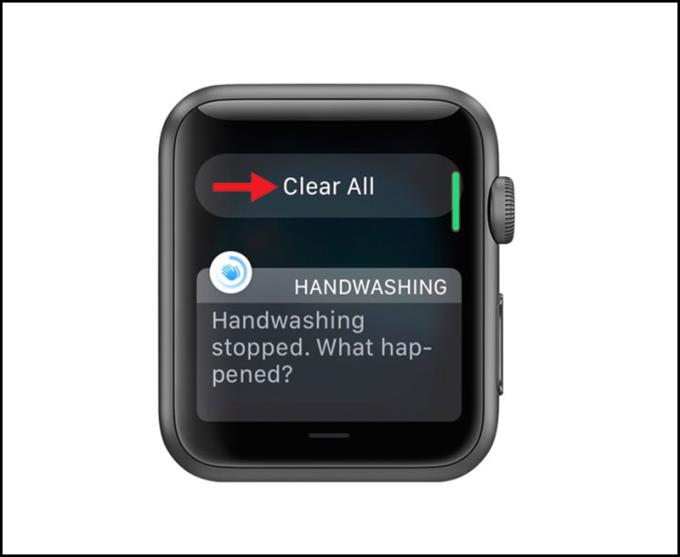
सभी बटन हटाएँ
- सिरी को सक्रिय करें
सिरी को सक्रिय करने के दो तरीके हैं: डिजिटल क्राउन बटन को दबाए रखें या आप अपनी कलाई उठा सकते हैं और कह सकते हैं कि "अरे सिरी" ।
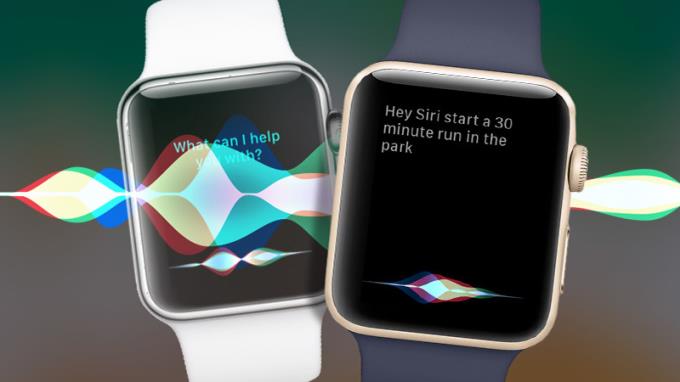
Apple वॉच पर सिरी
- अपने फोन को खोजने के लिए एप्पल का उपयोग करें
आप नियंत्रण केंद्र खोलने के लिए नीचे से ऊपर की ओर स्वाइप करें> फाइंड माई फोन पर टैप करें और आपका फोन आपको ढूंढने के लिए एक आवाज करेगा।
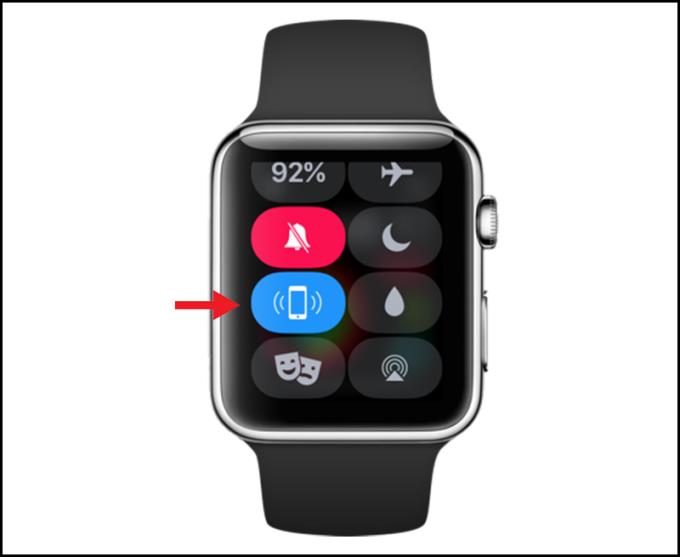
मेरा फ़ोन बटन ढूंढें
5. Apple वॉच के लिए पहनने के लिए कैसे बदलना है
फोन के मामलों की तरह, पट्टियाँ ऐसे सामान हैं जो उपयोगकर्ता अक्सर बदलते हैं। कुछ उपयोगकर्ता सही पट्टा चुनने के लिए विभिन्न मामलों को भी आधार बनाते हैं।
उदाहरण के लिए: जब खेल खेलते हैं, तो पट्टा स्पोर्ट बैंड सबसे अच्छा विकल्प है, जब डेटिंग या बाहर जाना चमड़े के पट्टियों, रस्सी सोलो लूप, के रूप में अनाम फैशन पट्टा का उपयोग कर सकते हैं ।

Apple वॉच स्ट्रैप विविध हैं
Apple वॉच का निचला भाग दो स्ट्रैप रिलीज बटन से लैस है , आप बस बटन को दबाए रखें और पुराने स्ट्रैप को बाहर निकाल दें और नए स्ट्रैप को बदल दें।
Apple वॉच के लिए स्ट्रैप को बदलने के चरणों के बारे में अधिक विवरण देखने के लिए, कृपया लेख को देखें: ऐप्पल वॉच स्ट्रैप को जल्दी और आसानी से हटाने और बदलने के निर्देश।
और देखें:
>>> एप्पल घड़ी के लिए सोलो लूप का पट्टा खरीदने के लिए कलाई को कैसे मापें
>>> ऐपल वॉच सीरीज़ 6 की तुलना वॉच सीरीज़ 5 और ऐपल वॉच एसई से करें
ऊपर ए - जेड से ऐप्पल वॉच का उपयोग करने के लिए चरण दिए गए हैं और नए गेम के लिए सरल और आसान हैं। आपको निम्नलिखित लेखों में देखने और देखने के लिए धन्यवाद।